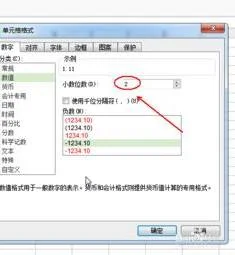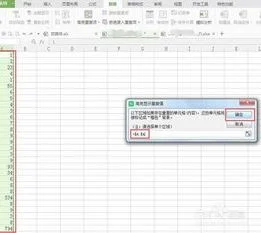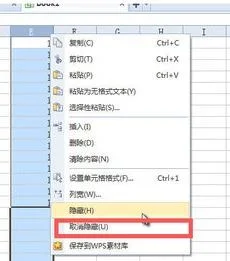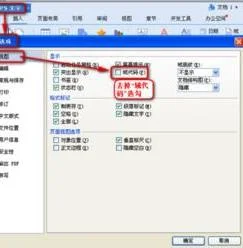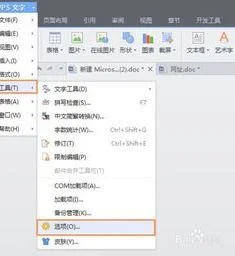1.如何用WPS制作方格图
1、打开WPS2013文字程序,单击“插入”选项卡功能区中的“表格”命令,在弹出的表格区中使用鼠标选择需要插入的表格行列数。
图1 在WPS2013文档插入表格
2、单击表格左上角的十字箭头标志全选整个表格,再单击鼠标右键,选择“表格属性”,如下图2所示。
图2 单击WPS2013表格属性
3、在表格属性对话窗口中分别设置行高和列宽成一样的单位,这样表格中的单元格就成了正方型。
图3 设置表格行高和列宽
4、完成设置后单击“确定”按钮,见下图4,一个小方格的文档就出来了。
图4 使用插入表格方法在WPS2013中制作小方格
2.WPS文字怎么给文字加方框
在WPS2005的“格式”工具栏中并没有直接给文字加框的工具,那么,怎样才能给文字加上外框呢?
其实很简单,只要点击菜单命令“视图→工具栏→其它格式”,如图1所示。显示“其它格式”工具栏,然后点击工具栏中第一个按钮“字符边框”,此后再输入的文字就自动加上边框了,如图2所示。
图1
图2
先选中文字,再点击此按钮,也可以达到同样的效果。如果不再需要加边框,那么选中文字后,再次点击此按钮,即可取消边框。
3.在wps里用铅笔绘制方格,怎样快速画出一样大有间距的方格
设置方法:
1、单击插入----表格----绘制表格;
2、此时鼠标指针变为一支铅笔的形状,在页面上拖动鼠标,即可绘制一个表格;
3、选中表格;
4、单击表格工具----表格所性按钮;
5、弹出表格属性对话框,选择行选项卡,在指定高度输入框中输入1;
6、选择列选项卡,在指定宽度的输入框中输入1厘米;
7、设置后的效果如图所示。
4.WPS文字怎样插入小方框
1、WPS文字插入小方框的方法如下:word——“插入”——“符号”——“小方框”即可插入。
2、具体操作方法如下:
(1)打开word,点击“插入”,如图。
(2)找到“符号”,并点击。我用的是2016版本的,“符号”在最右上角,不同版本,位置应该是不同的。
(3)出现如图所示的一些符号,点击“小方框”。
(4)这样你就成功输入“小方框”了。
5.如何在wps文字里输入方框符号
操作步骤如下:
1、打开目标WPS文字文档,点击菜单栏中的【插入】
2、点击插入后,在插入下方的工具栏中找到【符号】工具,点击【符号】
3、点击符号后,找到最下方的文字【其他符号】
4、点击其他符号后,会出现一个符号设置工具,选择字体【wingdings】
5、在wingdings字体下找到并点击符号,再按最下方的【插入】
6、点击插入后,可以看到该符号被插入到了文档中
6.WPS Word怎么在文字外加方框
方法/步骤
1,选择需要标注重点的文字
2,选择边框下拉三角形
3,选择边框和底纹
4,选择边框,选择方框
5,效果如图,点击确定
6,为文字加方框,成功了